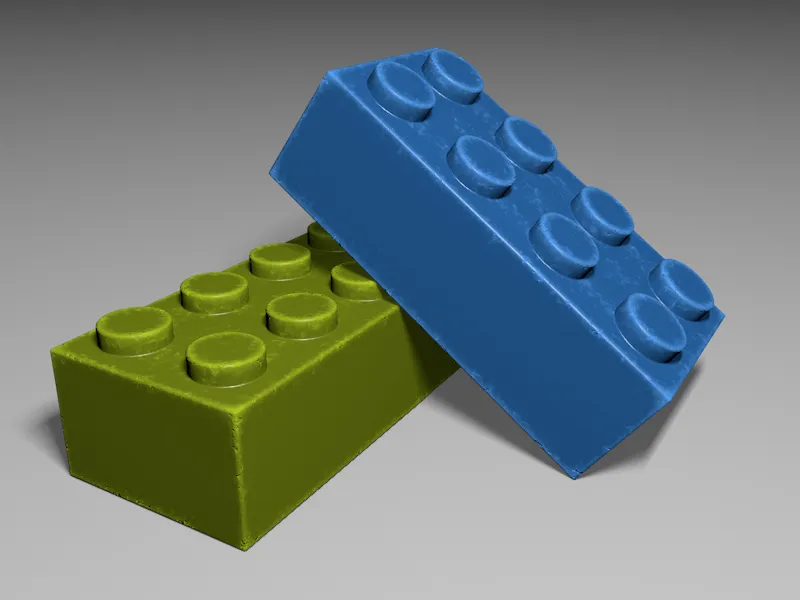El punto de partida de este tutorial son dos ladrillos Lego de un taller de modelismo anterior. Puedes encontrar el archivo fuente en el paquete de archivos de trabajo de este tutorial. En realidad no hay nada malo con el modelado de los ladrillos Lego, pero los juguetes parecen mucho más auténticos si se pueden ver signos de uso como pequeños arañazos, bordes raspados y manchas opacas.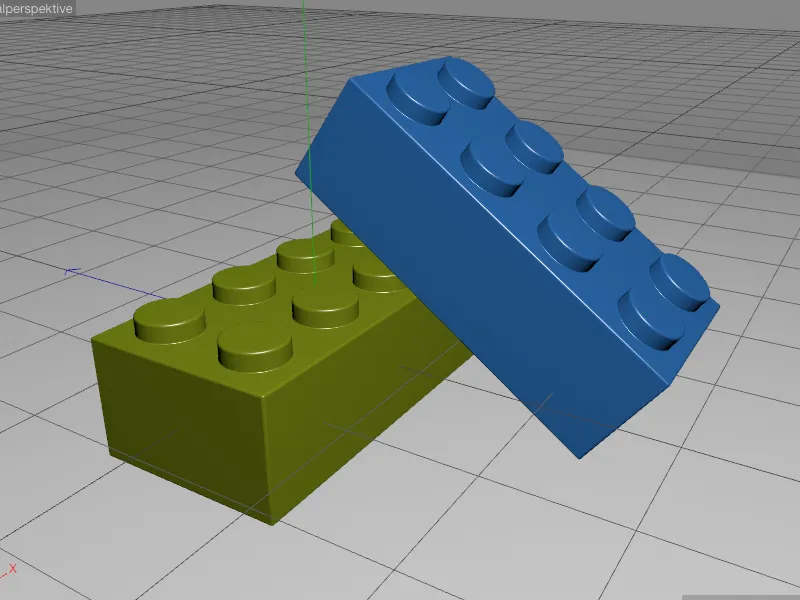
Ajuste del sombreador AO inverso
Como se mencionó al principio, la Oclusión Ambiental Inversa (IAO) debe proporcionarnos las zonas especialmente afectadas por los signos de desgaste. Para poder evaluar correctamente el trabajo del sombreador, nos concentraremos inicialmente por completo en la IAO. El ladrillo Lego verde es una elección natural, por lo que desactivamos temporalmente todos los canales de material activos en el material verde correspondiente del ladrillo en la página basey activamos en su lugar el canal deluz.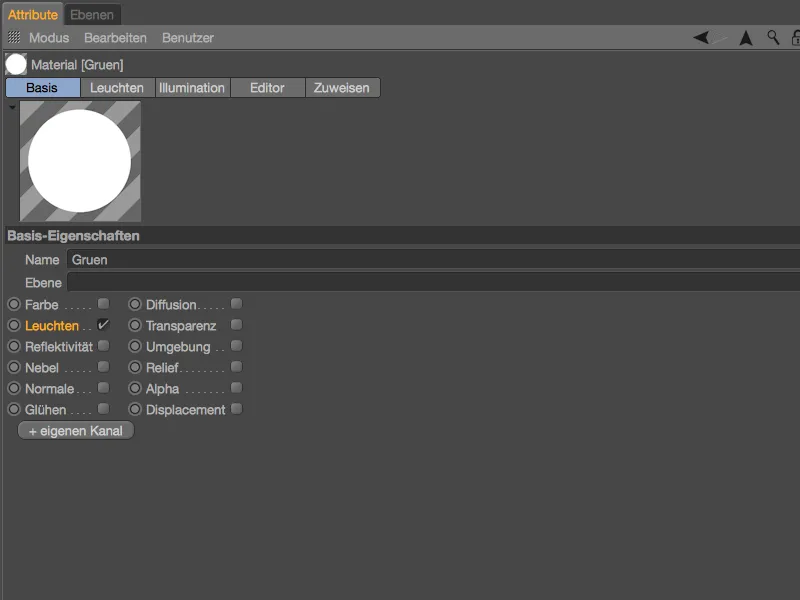
En el canal debrillo del material, abrimos el menú de shadersa través del botón de texturay seleccionamos el shader de oclusiónambiental en el submenú Efectos. El AO inverso no está disponible como un shader separado, sino como un pequeño pero fino ajuste en el shaderde oclusión ambiental normal.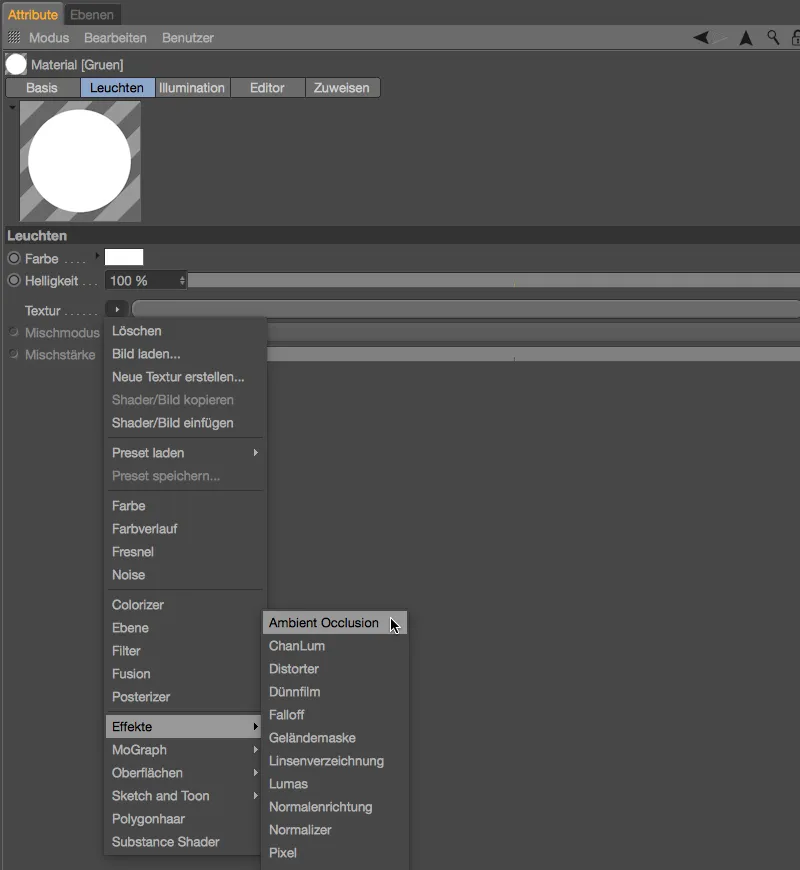
Después de cargar el shader de oclusiónambiental, nos acercamos un poco más al ladrillo Lego en la vista del editore iniciamos una primera prueba de renderizado. Como el sombreador de oclusión ambientalfunciona en modo normal, por supuesto seguimos obteniendo las zonas de sombra del ladrillo Lego en este momento.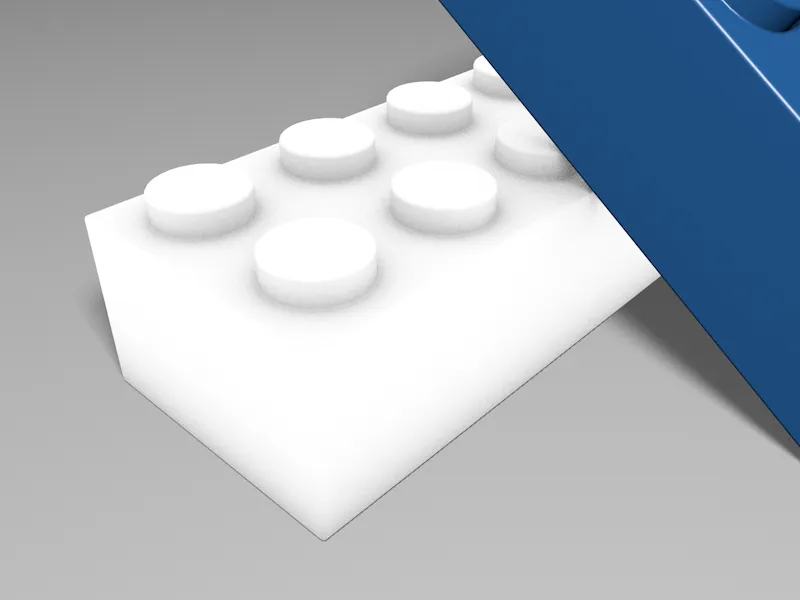
Para ilustrar la diferencia entre los dos métodos de trabajo, abrimos el shader de oclusión ambiental haciendo clic en el botón del shadero expandiendo el área de latextura y activamos primero la opción de dirección opuesta.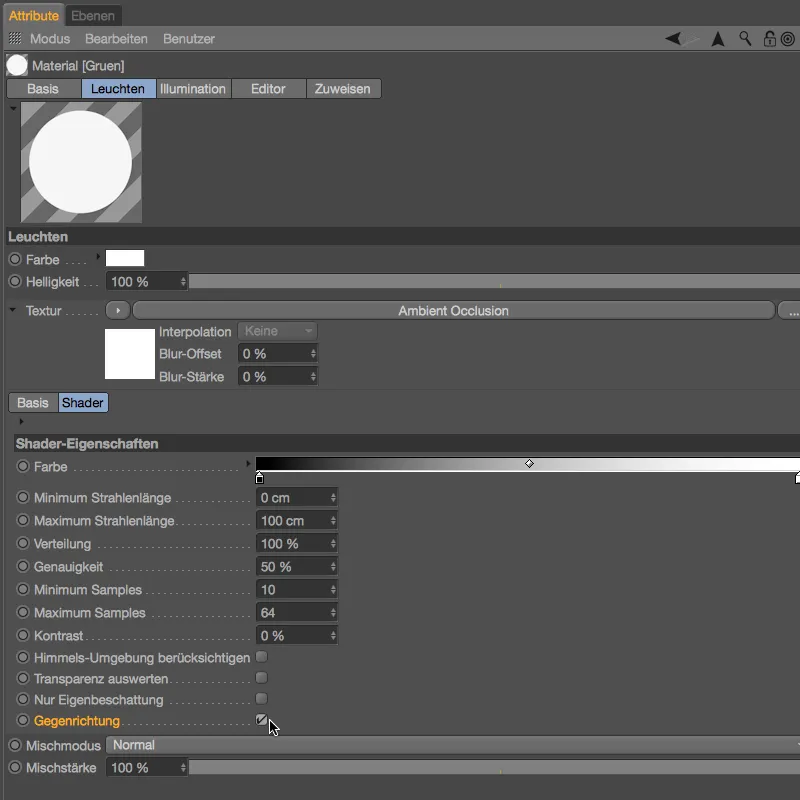
Iniciamos otro render de prueba en la vista del editory ahora se nos muestra la Oclusión Ambiental trabajando en la dirección opuesta. Como la comparación de los dos renderizados deja claro, la IAO no es simplemente una AO invertida, sino una forma completamente diferente de trabajar. Sin embargo, la IAO determinada aún no es realmente utilizable para nuestros propósitos, por lo que ahora nos ocupamos del ajuste fino.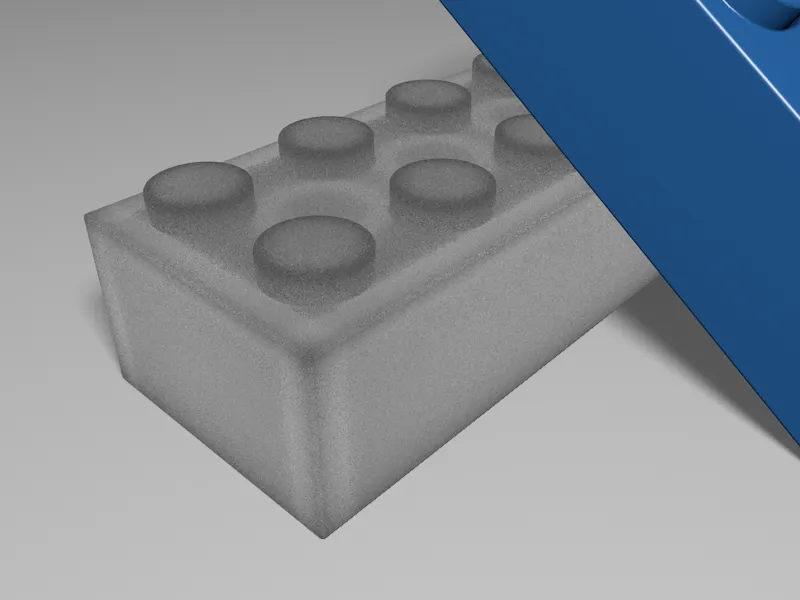
Como nuestros ladrillos Lego deben mostrar signos de desgaste sobre todo en las esquinas y los bordes, las pronunciadas zonas grises de las superficies resultan molestas. Por tanto, el primer paso consiste en reducir la longitud máxima del haz a 30 cm.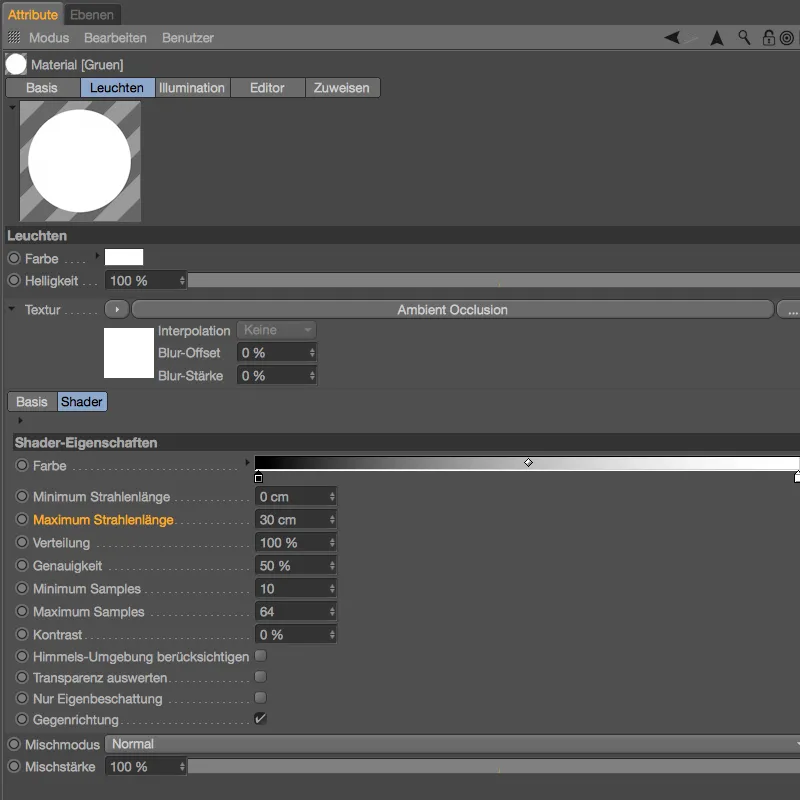
Para evaluar el efecto de este cambio, creamos otro renderizado de prueba en la vista del editor. Como se deseaba, las zonas oscuras se encuentran ahora casi exclusivamente en las esquinas y bordes del ladrillo Lego, aunque las zonas grises podrían ser ligeramente más oscuras.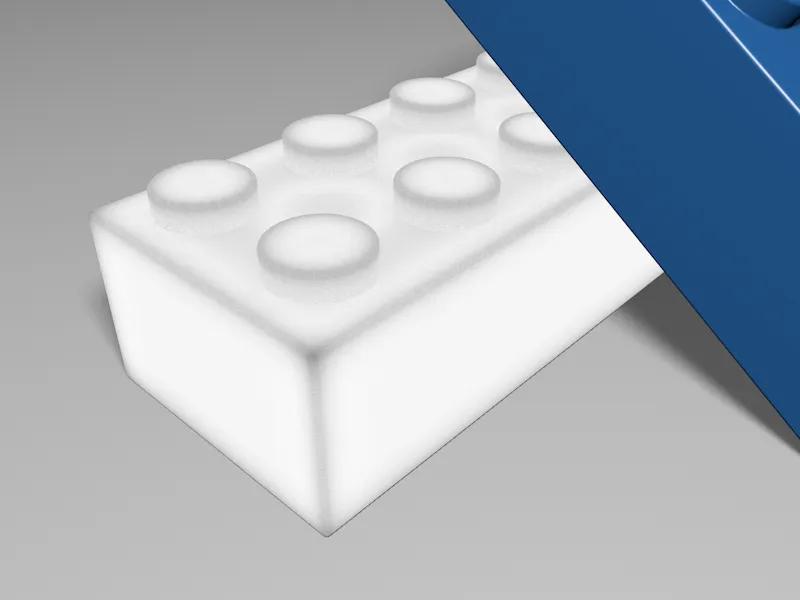
Para ello utilizamos el deslizador de colordel shader de oclusión ambiental. Movemos el deslizador de negro del degradado un poco hacia la derecha para enfatizar específicamente las zonas oscuras.
Aprovechamos también para activar la opción de sólo auto-sombreado. Como la piedra azul descansa sobre la piedra verde, esto tendría un efecto indeseable en el cálculo de la AO.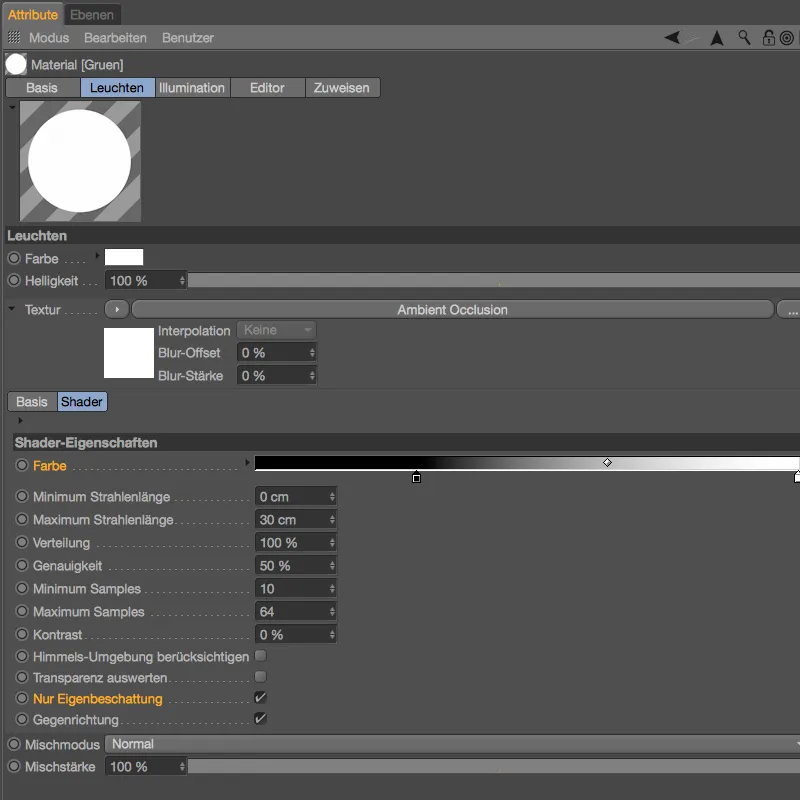
Como muestra un nuevo render de prueba, los cambios han funcionado como deseábamos, por lo que ya podemos abordar la creación de las trazas de uso con el shader AO inverso completado.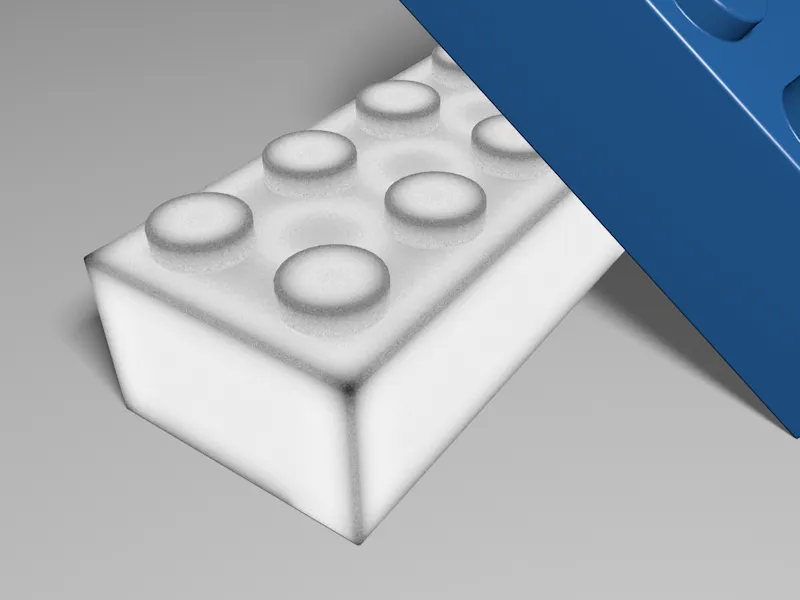
Ampliación del sombreador para las trazas de uso
De momento nos quedaremos en el canal de luz, ya que este tipo de visualización ya ha demostrado su utilidad para evaluar el sombreadorIAO. Para poder procesar el shaderIAO terminado con otros shaders, llamamos a un shader de capasa través del botón de texturadel shader de oclusiónambiental.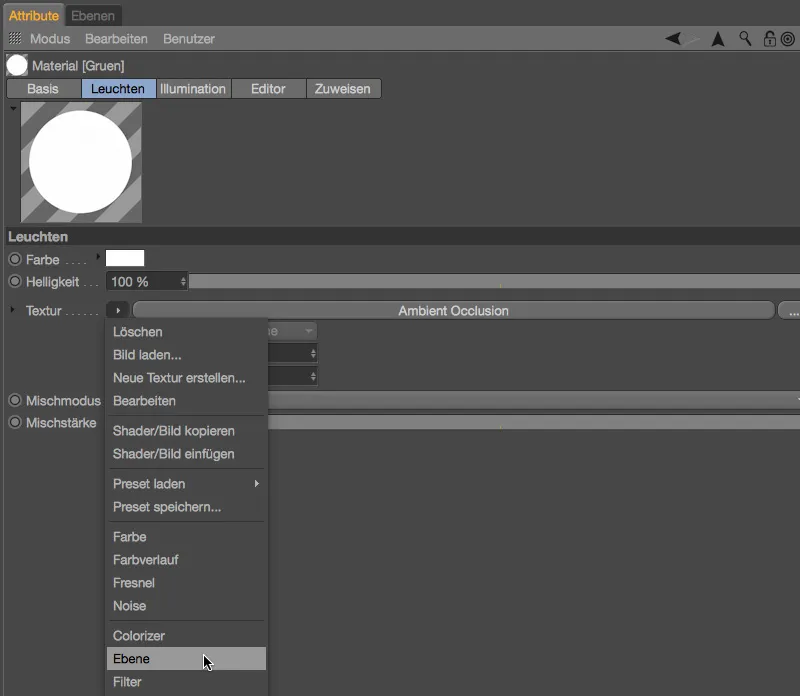
Después de hacer clic en elbotón del shaderde capa, aterrizamos en la gestión de capas del shader. El sombreador IAOque hemos creado ya está disponible allí como capa. Usando el botón Shader..., creamos una segunda capa con un shader de ruido.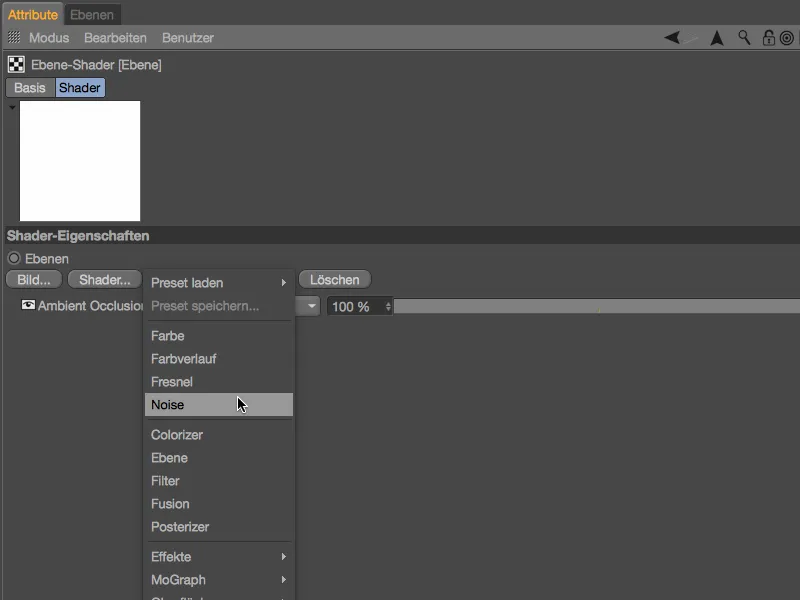
Por supuesto, no estaremos contentos con el ruido estándar para nuestras trazas de uso. Haciendo clic en la pequeña vista previa del shader, podemos acceder a la configuración del shaderde ruido y seleccionar el tipo deruido Nutous, que es mucho más adecuado. Usamos el 80 % comotamaño global y dejamos los demás parámetros en sus valores por defecto.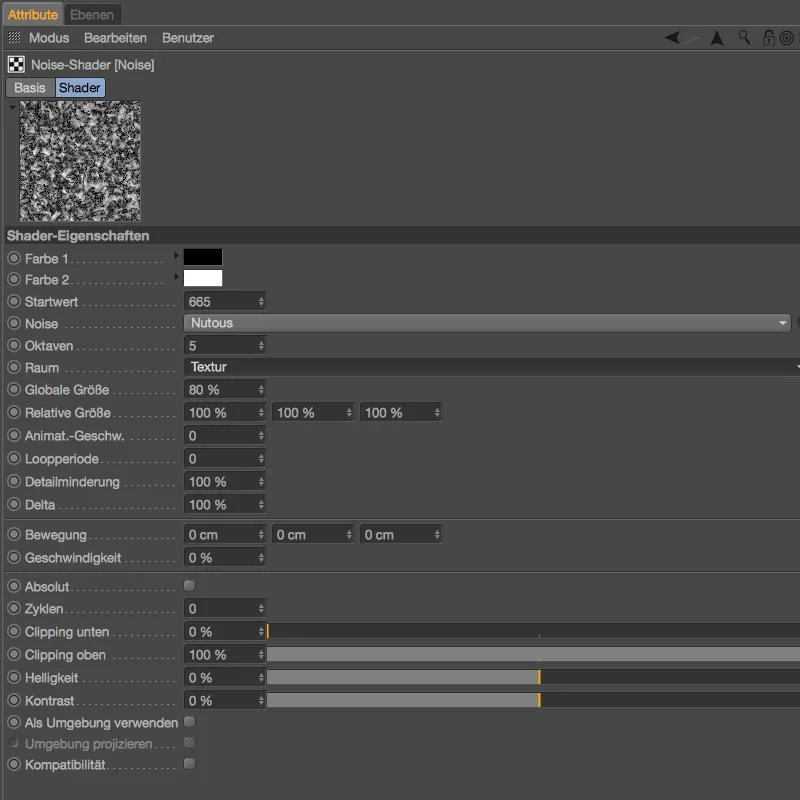
Usando la flecha que apunta hacia arriba en el borde superior derecho, volvemos a la gestión de capas y vemos que el sombreadorde ruido cubre completamente el sombreador de oclusiónambiental debido a su modo de fusión.
Sin embargo, en realidad necesitamos que el sombreadorde ruido modifique específicamente el contraste del sombreador IAO- esta tarea la realiza por nosotros el modo de deslumbramiento Levr.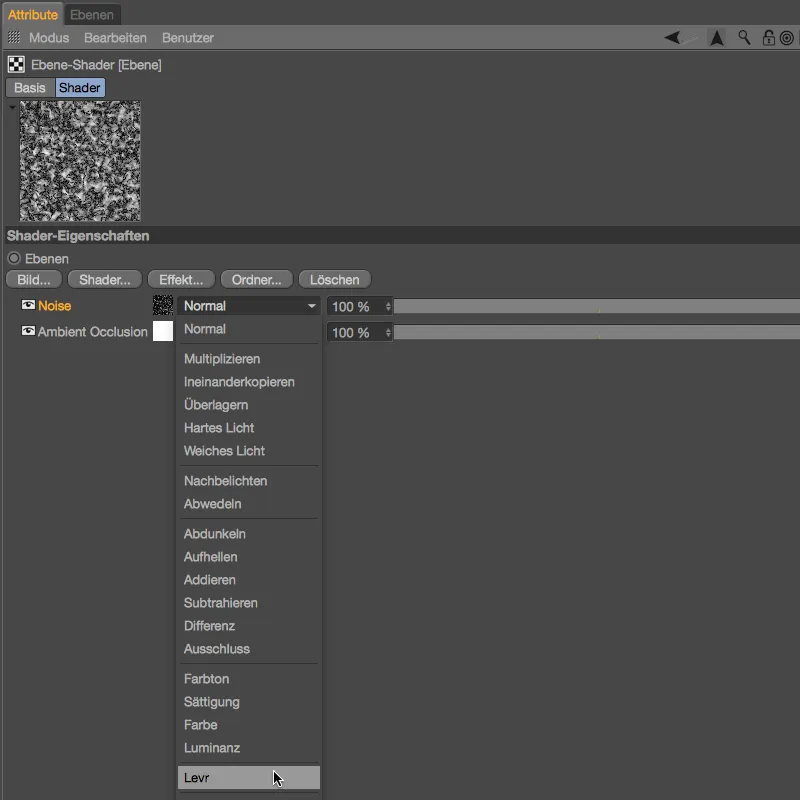
Determinamos exactamente qué efecto tiene esto en el shader de oclusión ambiental inversaen un render de prueba. Como el shader ruidotiene un efecto del 100% sobre el shaderIAO, el resultado es demasiado rico en contraste y no hay tonos medios en absoluto.
Sin embargo, esto se corrige rápidamente en el diálogo de ajustes del sombreador de capa. Un valor del 40 % para el modo de fusión Levr aún deja suficientes zonas grises medias.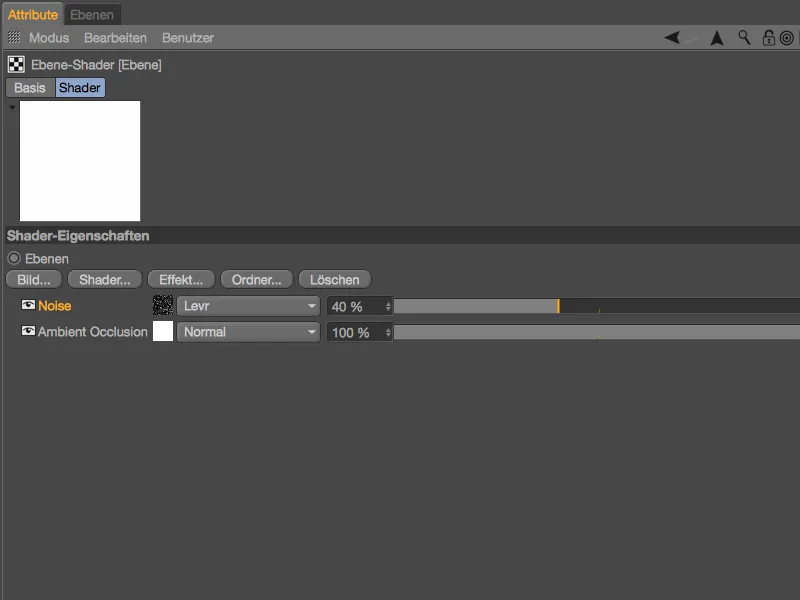
Con esta combinación de sombreadores terminada, ahora queremos finalmente aplicar las trazas de uso a nuestros ladrillos de Lego 3D.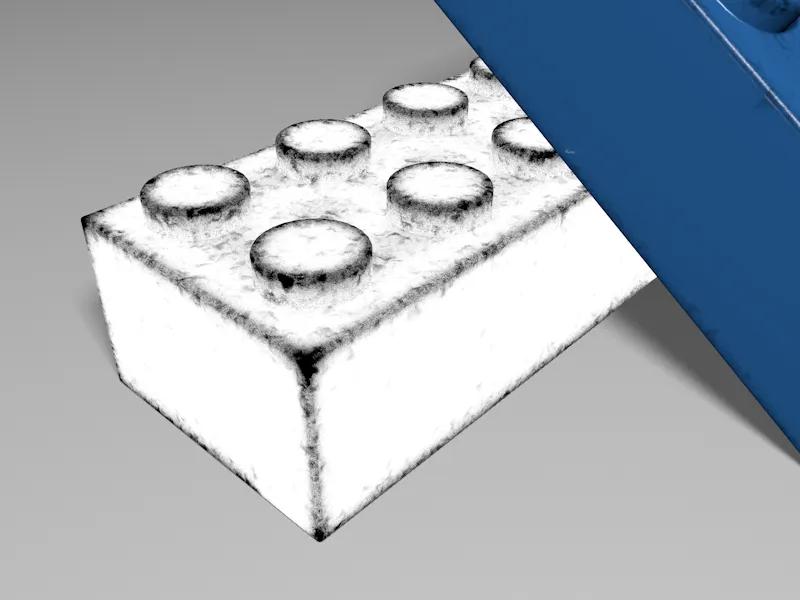
Como todavía estamos en el canal de brilloen este momento, pero queremos utilizar nuestro shader trazas de uso en otros canales de material, lo copiamos a través del menú shaderen el botón texturacon el comando Copiar shader/imagen.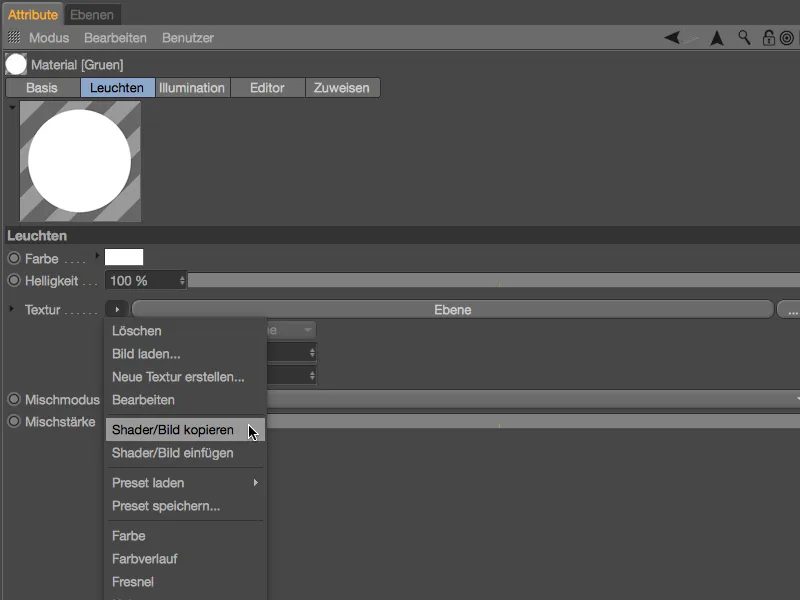
Creando las trazas de uso a través del canal alfa
En Cinema 4D, hay muchas formas de alcanzar tu objetivo. Por ejemplo, también podríamos usar nuestro shader trazas de uso como una capa en el canal de color. En este tutorial, he optado por el canal alfa para que podamos trabajar con la misma flexibilidad superponiendo diferentes materiales.
En la página basedel material ladrillo Lego verde, desactivamos el canal de brillo, que ya no es necesario, y reactivamos los canales de color y reflectividad. Para ambos materiales de ladrillo Lego, activamos el canal alfapara nuestro shader de huellas de uso.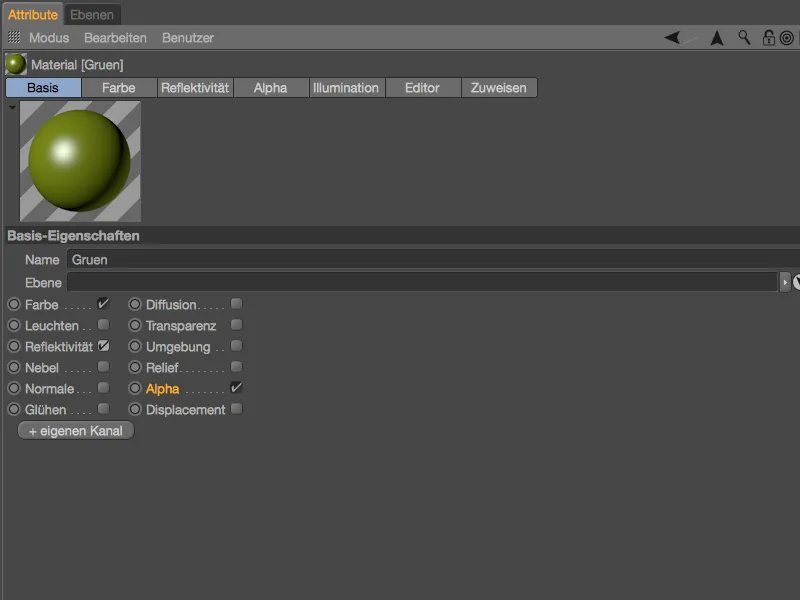
Como queremos usar el shader de marcas de uso para ambos ladrillos Lego, seleccionamos ambos materiales Lego en el Gestor deMateriales para poder editarlos al mismo tiempo. En el canal alfaactivado, insertamos nuestro shader trazas de uso usando el comando Insertar shader/imagen del menú Shaderdel botón Textura.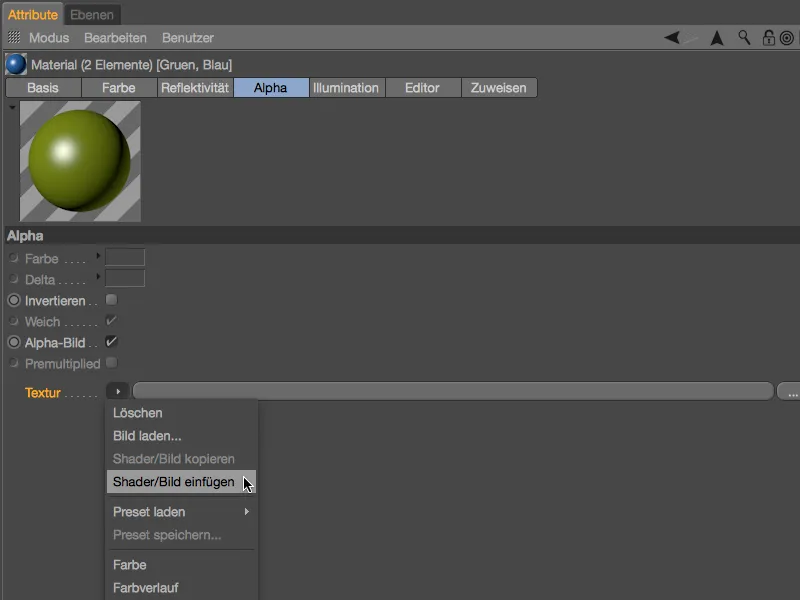
Después de insertar el shader trazas de uso para ambos materiales, necesitamos desactivar la opción imagen alfa para que el shader de capacargado como textura se interprete correctamente.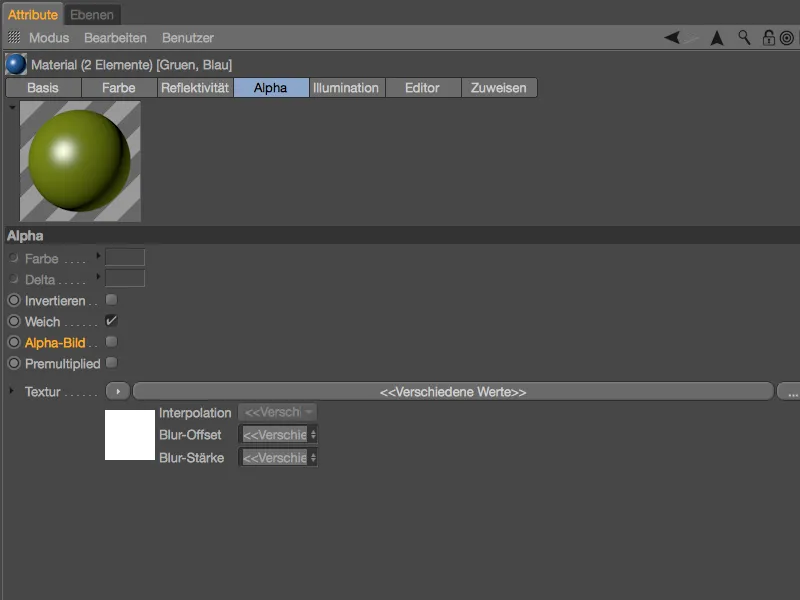
Los materiales principales para los rastros de uso en nuestros ladrillos Lego están ahora completos. Si ahora activamos un renderizado de prueba, podemos ver que no hay material en nuestros ladrillos Lego en las zonas expuestas determinadas por IAO. En principio, esto sería suficiente para una aplicación de suciedad creíble.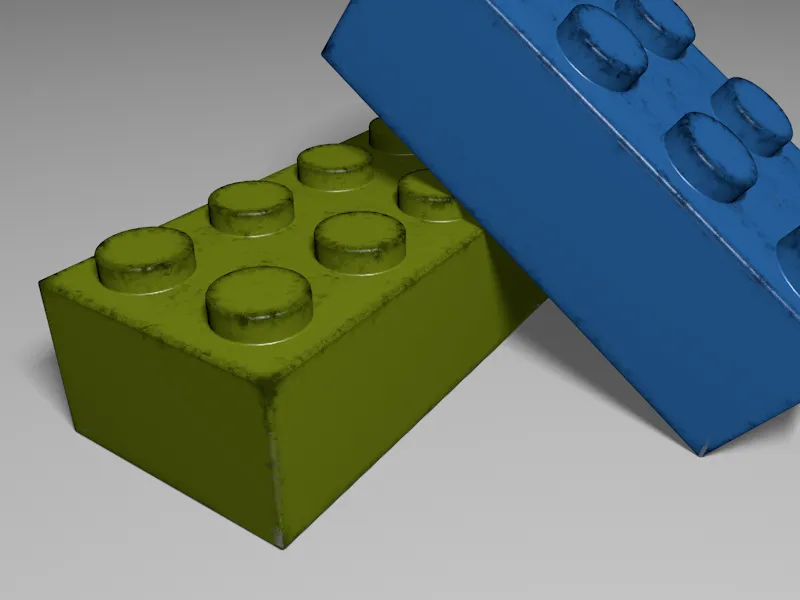
Material para las huellas de uso
Pero este tutorial trata de las zonas con rozaduras y arañazos. Mientras que los dos primeros materiales de Lego cubren la superficie no dañada, ahora se utilizarán otros dos materiales para las huellas de uso. Para ello ya he dispuesto en el Gestor deMateriales dos materiales ligeramente más claros, verde y azul. Para ambos materiales, prescindimos de los brillos generados por el canal de reflectividadcon el fin de acentuar el aspecto mate y desgastado.
Asignamos ambos materiales de Lego a los respectivos ladrillos de Lego arrastrándolos y soltándolos desde el Gestor de Materialesal Gestor de Objetos, prestando atención al ordencorrecto de las etiquetas. Como el material de pista usado que acabamos de asignar debe colocarse como una capa debajo del material de Lego no dañado, su etiqueta de textura está a la izquierda en el Gestorde Objetos.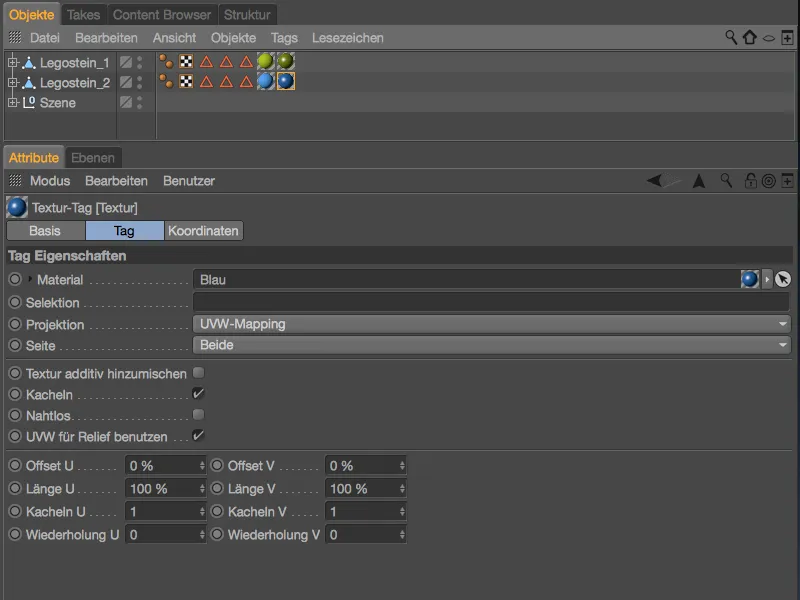
El siguiente render de prueba muestra claramente que nuestro material Lego de color ligeramente más claro se puede ver en todas las áreas expuestas. Ahora nuestros ladrillos Lego ya no parecen sucios, sino desgastados por el juego.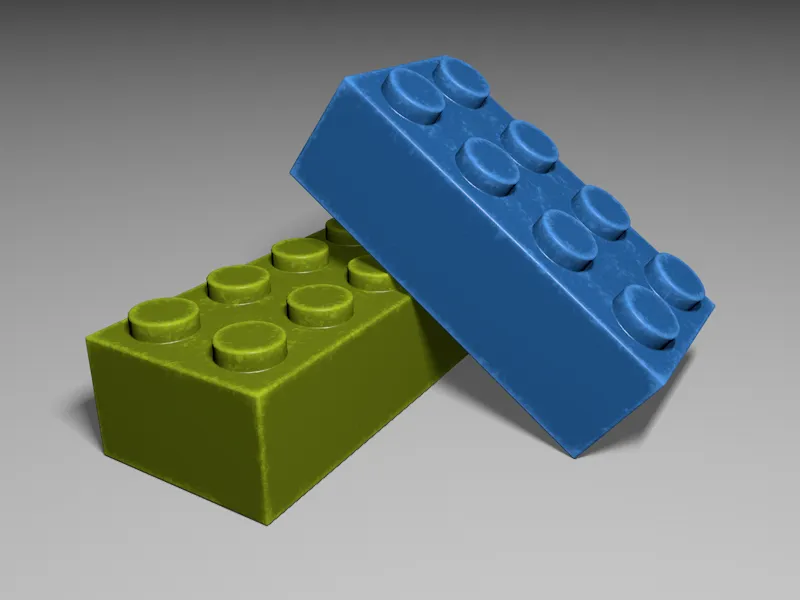
Ahora nos hemos ocupado de la abrasión del plástico causada por el juego, pero se dice que a veces los juguetes están expuestos a un ritmo más áspero y se decoran con abolladuras y arañazos. Aquí es donde el sombreador de capa dedesgaste que hemos creado vuelve a ser útil.
En el caso de que el shader de capaya no esté en nuestro portapapeles, simplemente lo copiamos del canal alfade un material de ladrillo Lego usando el comando Shader/Copiar Imagen del menú Shaderdel botón Textura.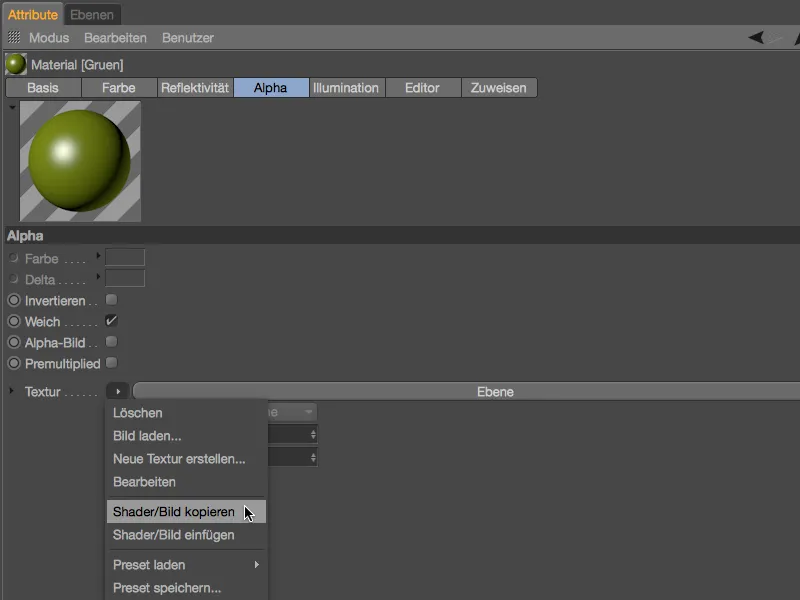
A continuación, seleccionamos los dos materiales más claros de la versión desgastada del material a través del gestor de materialesy activamos el canal de relievepara ambos materiales en la página basedel diálogo de configuración.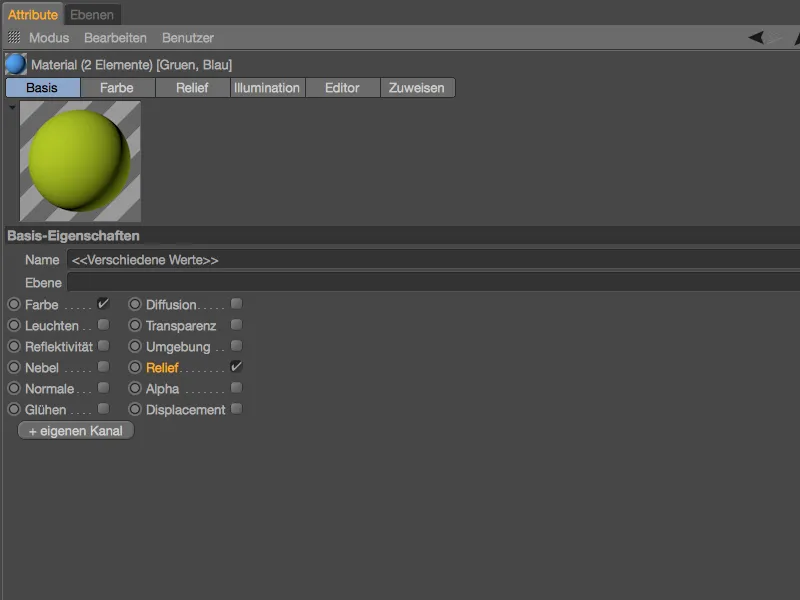
Usando el comando Pegar shader/imagen del menú Shaderdel botónTextura, insertamos el shader copiado como textura en elcanal relieve de ambos materiales.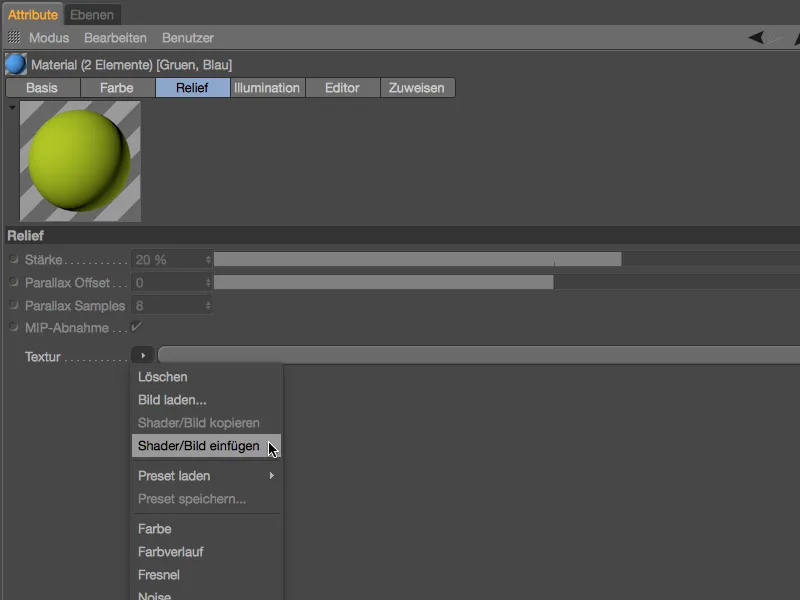
Basándonos en el shader para las marcas de desgaste, podemos crear fácilmente una variante para las abolladuras y arañazos generados por el canal de relieve. Sabemos cómo funciona el modo de mezcla Levr, por lo que debemos aumentar ligeramente el contraste para reducir el mapa de relieve generado de este modo a arañazos. Aumentemos la capa Levr al 60 %.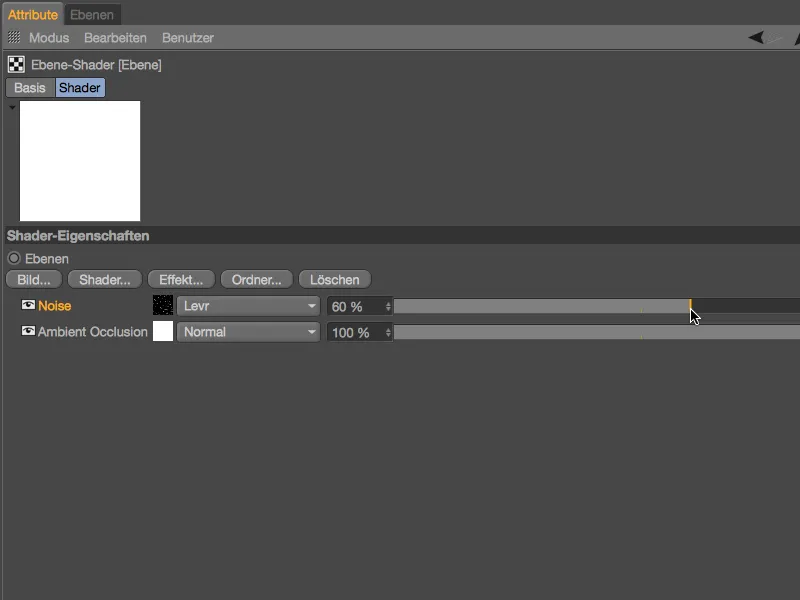
Para separar aún más los arañazos, abrimos la configuración del sombreador de ruidoy establecemos el recorte en la parte inferior al 30 %. Como ya puede ver en la vista previa, esto recortará o reducirá las zonas más claras.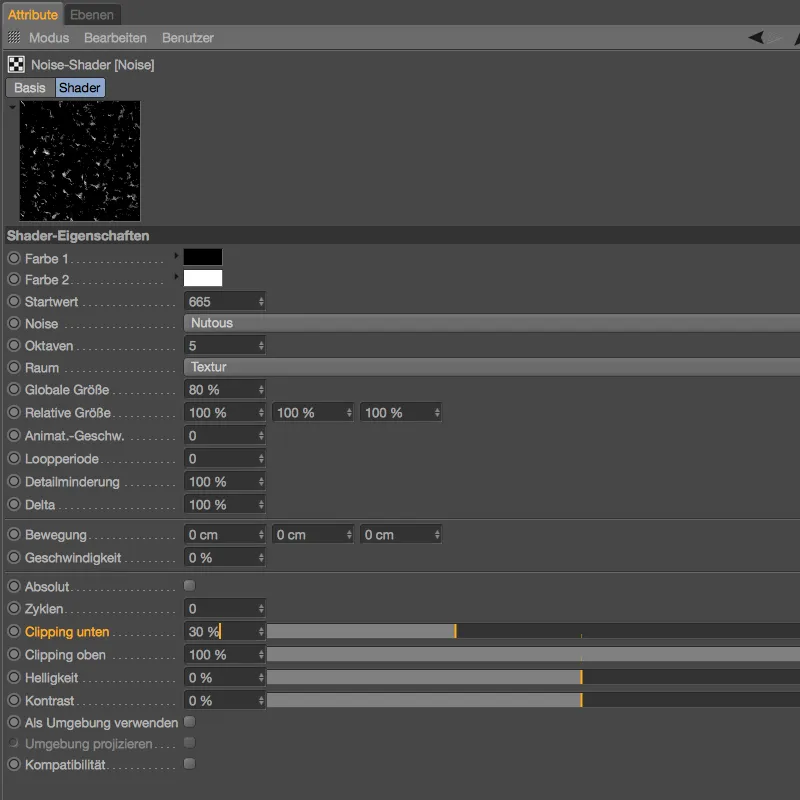
Esto significa que el shader de recorte destinado a las abolladuras y arañazos ya está configurado, por lo que sólo tenemos que especificar la fuerza del canalde relieve - me he quedado con la configuración por defecto del 20 %. Las nuevas funciones de paralajede la versión 18 sólo se mencionan para completar la información; no hay ninguna diferencia visible en la calidad para esta aplicación.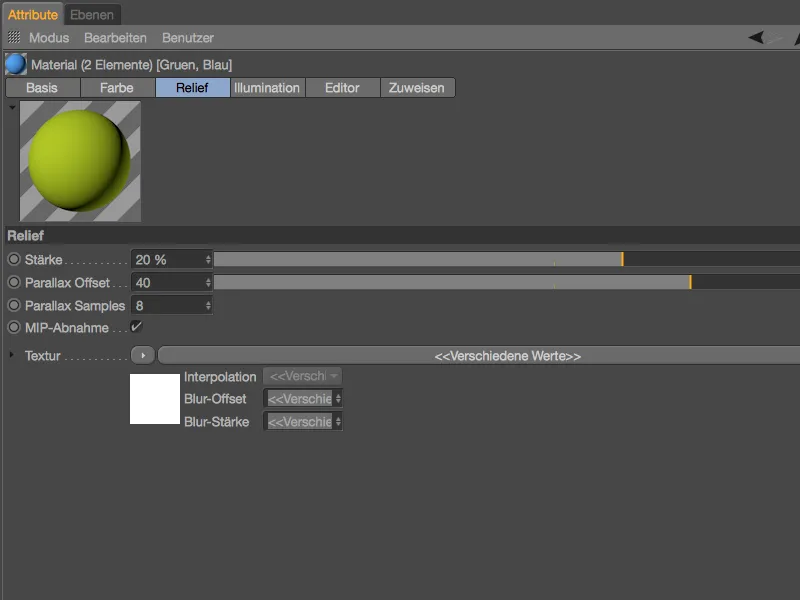
No quiero maltratar más los ladrillos Lego en este tutorial. Como muestra el primer plano, los pequeños arañazos y desconchones dan a los ladrillos Lego el "pulido" final deseado, ...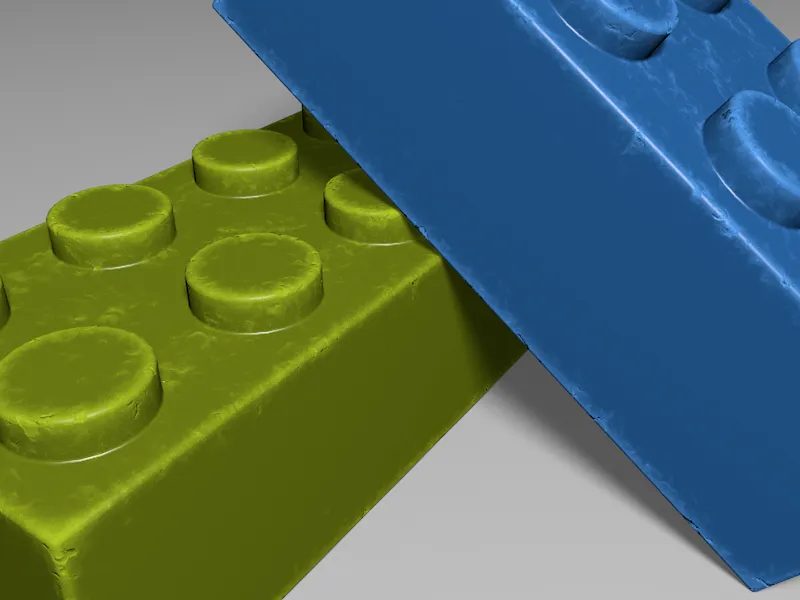
... lo que aumenta significativamente la credibilidad de nuestro renderizado final.